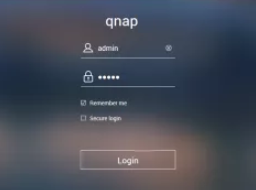
Bem-vindo a esta entrada de blog sobre a senha padrão da QNAP. O QNAP é um dispositivo de armazenamento conectado à rede (NAS) popular e confiável que possui uma variedade de recursos para usuários domésticos e empresariais.
Uma das etapas mais importantes na configuração de um sistema QNAP NAS é criar uma senha segura que somente usuários autorizados podem acessar. Mas e se você esquecer sua senha ou estiver configurando o dispositivo pela primeira vez e não se lembrar das credenciais padrão?
Nesta entrada de blog, exploraremos qual é a senha padrão da QNAP e como redefini-la se for esquecida. Também discutiremos as melhores práticas para criar uma senha segura. Fique ligado para saber mais!
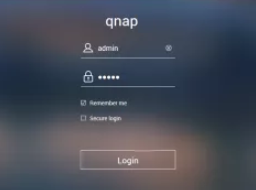
Por que preciso saber a senha padrão da QNAP?
Saber a senha padrão da QNAP é importante porque é a chave para liberar todo o potencial do seu dispositivo QNAP. A senha padrão permite que você acesse a interface do usuário baseada na web, configure e gerencie contas de usuário, defina as configurações do sistema e acesse e gerencie os dados compartilhados armazenados no dispositivo. Sem a senha padrão, você não poderia aproveitar esses recursos e ficaria limitado em termos do que poderia fazer com seu dispositivo QNAP.
Senha Padrão QNAP
Quando você compra um novo QNAP NAS, ele vem com um nome de usuário e senha padrão que você pode usar para acessar a interface de administração do dispositivo. Para todos os dispositivos QNAP NAS, o login padrão é “admin”, enquanto a senha padrão varia de acordo com o modelo e a versão do firmware.
A senha padrão para dispositivos QNAP NAS mais antigos executando versões de software anteriores a 4.3.3 é “admin.” A senha padrão para dispositivos mais recentes que executam versões de firmware 4.3.3 e superiores é código gerado aleatoriamente impresso em um adesivo colado na parte inferior do dispositivo.
Utilizar a senha padrão expõe seu dispositivo QNAP a possíveis ataques, pois os invasores podem facilmente usar credenciais padrão conhecidas para obter acesso ao seu dispositivo. Como resultado, é melhor alterar a senha padrão para algo seguro e exclusivo logo após configurar seu dispositivo.
O passe de administrador QNAPpalavra não funciona
QNAP Admin Password Not Working é um problema que muitos usuários de produtos QNAP encontram. É um problema frustrante que pode causar sérias interrupções na operação do seu dispositivo QNAP. Na maioria dos casos, uma senha esquecida ou incorreta ou um problema técnico com o próprio dispositivo QNAP causou o problema. Felizmente, existem algumas etapas que você pode seguir para resolver o problema e recuperar o acesso ao seu dispositivo QNAP. Esta seção explicará as etapas que você pode seguir para solucionar problemas e, com sorte, resolver o problema.
- Confirme se você está inserindo a senha correta. Verifique se o Caps Lock está ativado e se algum número foi confundido com letras.
- Tente redefinir a senha. Se o seu dispositivo QNAP oferecer suporte à redefinição de senha, você pode pressionar o botão de redefinição na parte traseira do dispositivo para redefini-lo para as configurações padrão.
- Se isso não funcionar, entre em contato com o suporte da QNAP para obter assistência. Eles devem ser capazes de ajudá-lo a solucionar o problema e redefinir sua senha.
Nome de usuário padrão QNAP
O nome de usuário e senha padrão para todos os sistemas QNAP NAS é “admin.” Esta conta é usada para acessar a página administrativa do dispositivo, onde você pode alterar várias configurações e recursos do dispositivo.
Embora você possa alterar o nome de usuário do administrador, isso não é sugerido porque pode causar problemas com aplicativos de terceiros que dependem do padrão “admin" conta.
Redefinição de fábrica QNAP
Você pode fazer uma redefinição de fábrica se esquecer a senha do seu dispositivo QNAP ou quiser recomeçar com as configurações padrão. Uma redefinição de fábrica retorna o dispositivo às configurações padrão, incluindo o nome de usuário e a senha.
Siga estas instruções para fazer uma redefinição de fábrica em seu dispositivo QNAP:
- Desligue o dispositivo QNAP NAS.
- Por cerca de 10 segundos, pressione e segure o botão de reset (encontrado na parte de trás do dispositivo).
- Ligue o smartphone enquanto ainda pressiona o botão de reinicialização.
- Mantenha o botão de reinicialização pressionado por mais 10 segundos ou até que o gadget emita dois bipes.
- Remova o dedo do botão de reinicialização.
Você pode fazer login no seu dispositivo QNAP usando o padrão “admin” login e senha após realizar uma redefinição de fábrica. É crucial observar que uma redefinição de fábrica apaga todos os dados e configurações do dispositivo, faça um backup antes de prosseguir.
Conclusão
As senhas e nomes de usuário padrão da QNAP são necessários para acessar a interface de gerenciamento do dispositivo. Usar as credenciais padrão pode comprometer a segurança do seu dispositivo QNAP. Como resultado, é fundamental alterar a senha padrão para algo seguro e exclusivo assim que você configurar seu dispositivo. Além disso, se você esquecer sua senha ou desejar recomeçar com as configurações padrão, poderá realizar uma redefinição de fábrica usando as etapas descritas acima.






Deixe um comentário